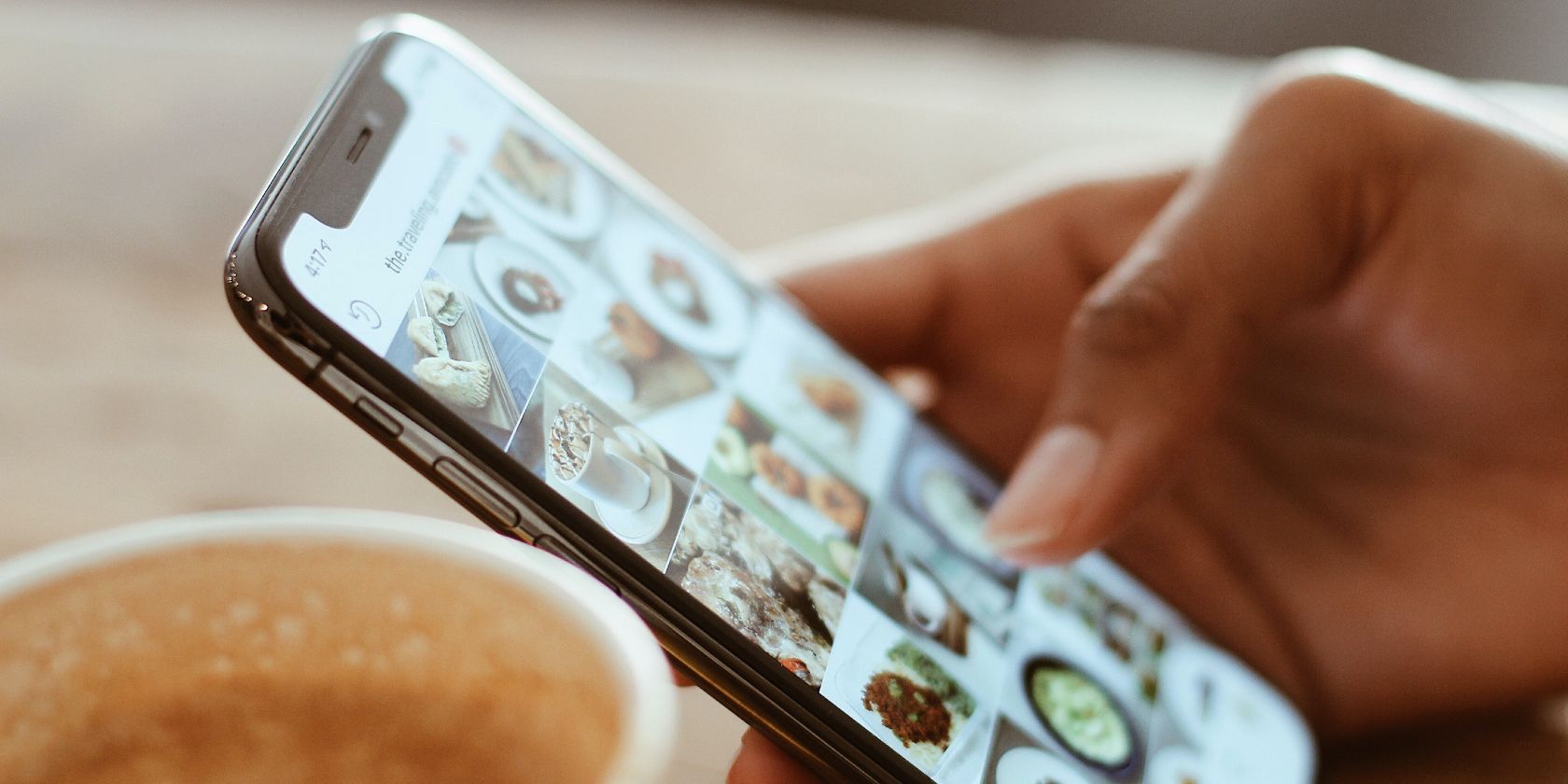در اینجا چندین روش برای نحوه اسکرین شات گرفتن از استوری های اینستاگرام بدون خطر اطلاع رسانی در مورد آن وجود دارد.
اینستاگرام قبلاً قابلیتی را آزمایش کرده بود که در آن کاربران می توانستند ببینند چه کسی از استوری آنها اسکرین شات می گیرد. در حالی که این ویژگی در نهایت بازنشسته شد، بسیاری از افراد را زیر سوال برد که آیا مردم میتوانند ببینند که آیا شما از استوری اینستاگرام خود عکس میگیرید یا خیر.
گرفتن اسکرین شات از استوری اینستاگرام آسان است—اگر ترفند درست را بدانید. و مطمئن باشید که می توانید این اسکرین شات ها را خصوصی نگه دارید و نگران غافل شدن نباشید، حتی اگر اینستاگرام قوانین مربوط به اسکرین شات ها را در آینده تغییر دهد.
چرا از استوری های اینستاگرام اسکرین شات بگیریم؟
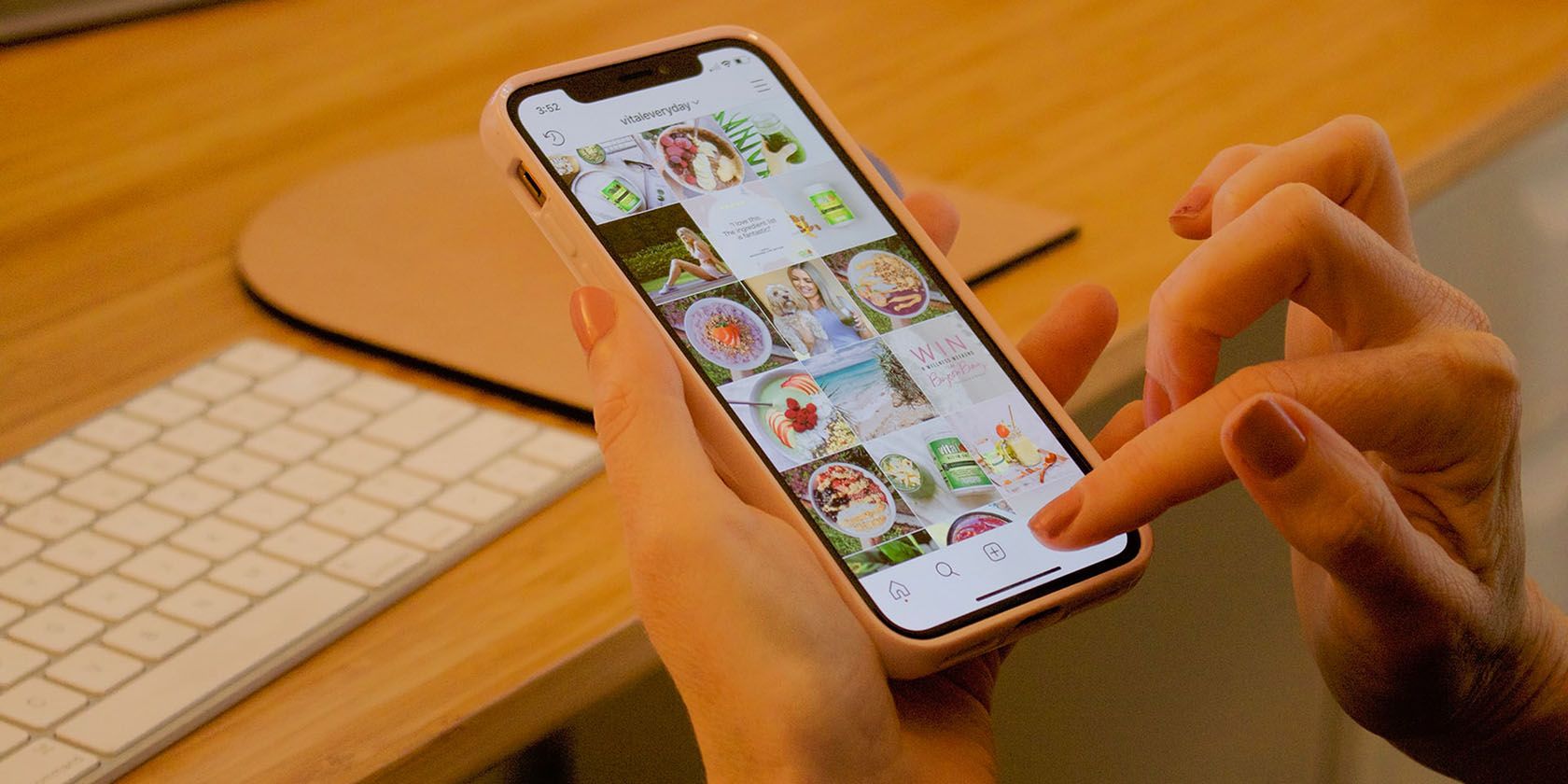
دلایل متعددی برای گرفتن اسکرین شات از یک استوری اینستاگرام وجود دارد – برخی مشروع، برخی دیگر نه چندان. شاید بخواهید چیزی را بخرید که در آن مشخص شده است. شاید بخواهید یک عکس زیبا را ذخیره کنید تا تصویر زمینه شما باشد. شاید واقعاً عکس دوست یا یکی از اعضای خانواده خود را دوست داشته باشید و بخواهید آن را نگه دارید.
شاید بخواهید از یک استوری اسکرین شات بگیرید تا بتوانید آن را در چت گروهی خود با بهترین دوستان خود به اشتراک بگذارید و در مورد عکس صحبت کنید. اگر اینستاگرام قابلیت اعلان اسکرین شات را برای همه ارائه کند، همه این دلایل، به علاوه دلایل دیگر، همچنان وجود خواهند داشت. اما، شما مانند یک خزنده به نظر خواهید رسید، حتی اگر دلیل شما برای گرفتن اسکرین شات کاملاً بی گناه باشد.
خوشبختانه، راهحلهای متعددی وجود دارد که به شما کمک میکند از استوریهای اینستاگرام اسکرینگیری بگیرید بدون اینکه گرفتار شوید.
آیا اینستاگرام هنگام اسکرین شات از یک استوری به کاربران اطلاع می دهد؟
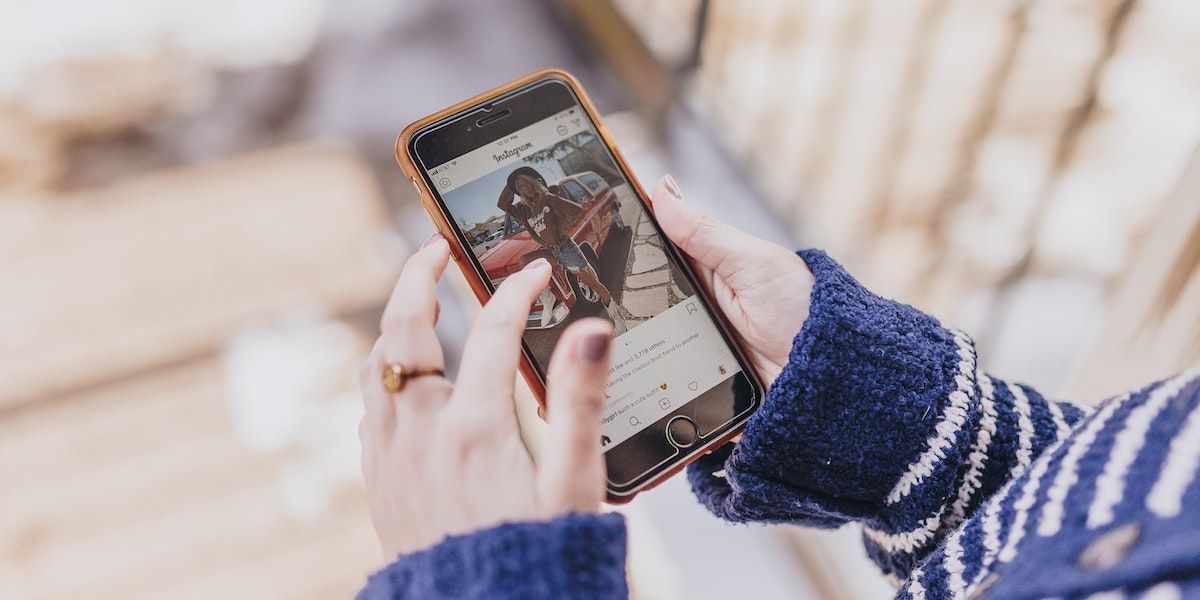
وقتی شخصی از یک استوری اینستاگرام اسکرین شات می گیرد، به کاربر اطلاع داده نمی شود. بنابراین، اگر از استوری اینستاگرام شخصی اسکرین شات گرفتید، نگران نباشید. حریم خصوصی شما دست نخورده باقی می ماند.
با این اوصاف، به یاد داشته باشید که اینستاگرام می تواند در هر زمان این را تغییر دهد. در حال حاضر، تنها یک اعلان اسکرین شات مشابه وجود دارد. کاربران اینستاگرام در صورت گرفتن اسکرین شات از یک عکس ناپدید شده در DM خود، اعلان دریافت خواهند کرد.
اگر این را نمی دانستید، شاید بخواهید اصول اولیه اینستاگرام را مرور کنید.
راه هایی برای گرفتن اسکرین شات از استوری اینستاگرام
اگر به دنبال راه هایی برای گرفتن اسکرین شات از عکس ها و استوری های ناپدید شده در اینستاگرام هستید، مجموعه ای از گزینه ها در دسترس است. اگر سیاست اینستاگرام تغییر کند یا ویژگی دیگری ظاهر شود که کاربر را آشکار کند، این گزینه ها را امتحان کنید.
1. از حالت هواپیما استفاده کنید
این قدیمی ترین ترفند موجود در کتاب است و اکثر کاربران اسنپ چت با آن آشنا هستند. در حالی که اسنپ چت اکنون این روش را مسدود کرده است، هنوز در اینستاگرام کار می کند:
- برنامه اینستاگرام را باز کنید و منتظر بمانید تا استوری بارگذاری شود.
- حالت هواپیما را روشن کنید. این کار داده های تلفن همراه، Wi-Fi، بلوتوث را خاموش می کند و همه دستگاه های بی سیم را قطع می کند. در iOS، می توانید این کار را با استفاده از مرکز کنترل iOS انجام دهید. در Android، میتوانید این کار را از طریق دکمههای اعلان یا برنامه تنظیمات انجام دهید.
- به برنامه اینستاگرام برگردید، روی استوری مورد نظر ضربه بزنید و اسکرین شات بگیرید.
- در اندروید، قبل از غیرفعال کردن حالت هواپیما، برنامه اینستاگرام را به اجبار ترک کنید. در iOS، قبل از غیرفعال کردن حالت هواپیما، باید اینستاگرام را حذف و دوباره نصب کنید.
2. از وب سایت اینستاگرام استفاده کنید
سالها، اینستاگرام با مفهوم یک وبسایت مبارزه کرد. اما اکنون، یک سایت کاملاً کارآمد دارد که می توانید فید، نظر، پست و استوری اینستاگرام خود را مشاهده کنید. در حالی که از پیامرسانی مستقیم پشتیبانی میکند، اگر میخواهید پیام ناپدید شدهای را ببینید، همچنان به برنامه اینستاگرام نیاز دارد.
این وب سایت در واقع آنقدر خوب است که می توانید از آن به عنوان جایگزینی برای برنامه اینستاگرام استفاده کنید. این می تواند به به حداقل رساندن استفاده از رسانه های اجتماعی شما کمک کند، در حالی که هر چند وقت یکبار به راحتی وارد فید اینستاگرام خود شوید.
و از آنجایی که از اینستاگرام از رایانه خود استفاده می کنید، اینستاگرام نمی تواند تشخیص دهد که چه زمانی اسکرین شات گرفته اید.
به Instagram.com بروید، وارد شوید و استوری اینستاگرام را باز کنید. پس از باز کردن آن، یک اسکرین شات مانند حالت عادی بگیرید، بدون نگرانی.
3. از یک Screen Recorder استفاده کنید
ضبط صفحه یکی دیگر از راهحلهایی است که نیازی به مجوز از طرف خود اینستاگرام ندارد. فقط کافیست با برنامه دلخواه خود ضبط را شروع کنید و سپس اینستاگرام را باز کنید. سپس به استوری مورد نظر خود بروید و کپی خود را ضبط کنید.
با ذخیره استوری اینستاگرام، میتوانید بعداً آن را در یک اسکرین شات ویرایش کنید. گزینه های مختلفی برای ضبط صفحه وجود دارد و شما می توانید بدون توجه به پلتفرم فعلی خود از روش ضبط صفحه نمایش دلخواه خود استفاده کنید.
4. از Video Downloader برای اینستاگرام در اندروید استفاده کنید
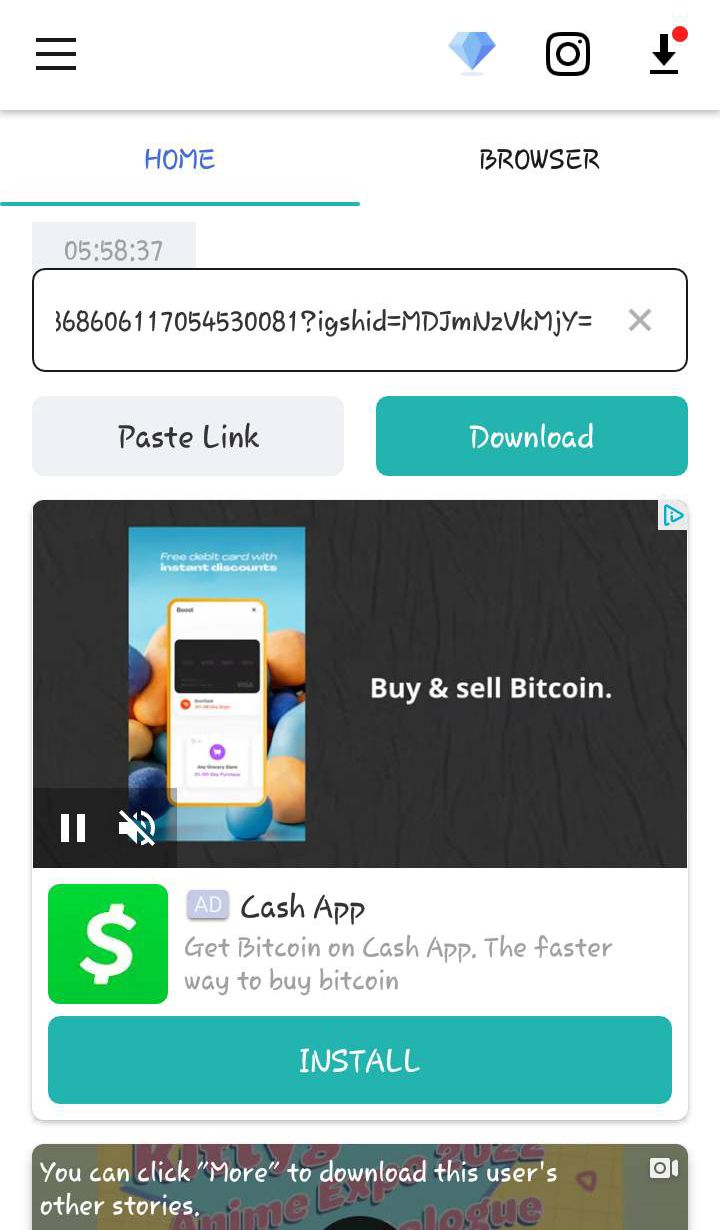
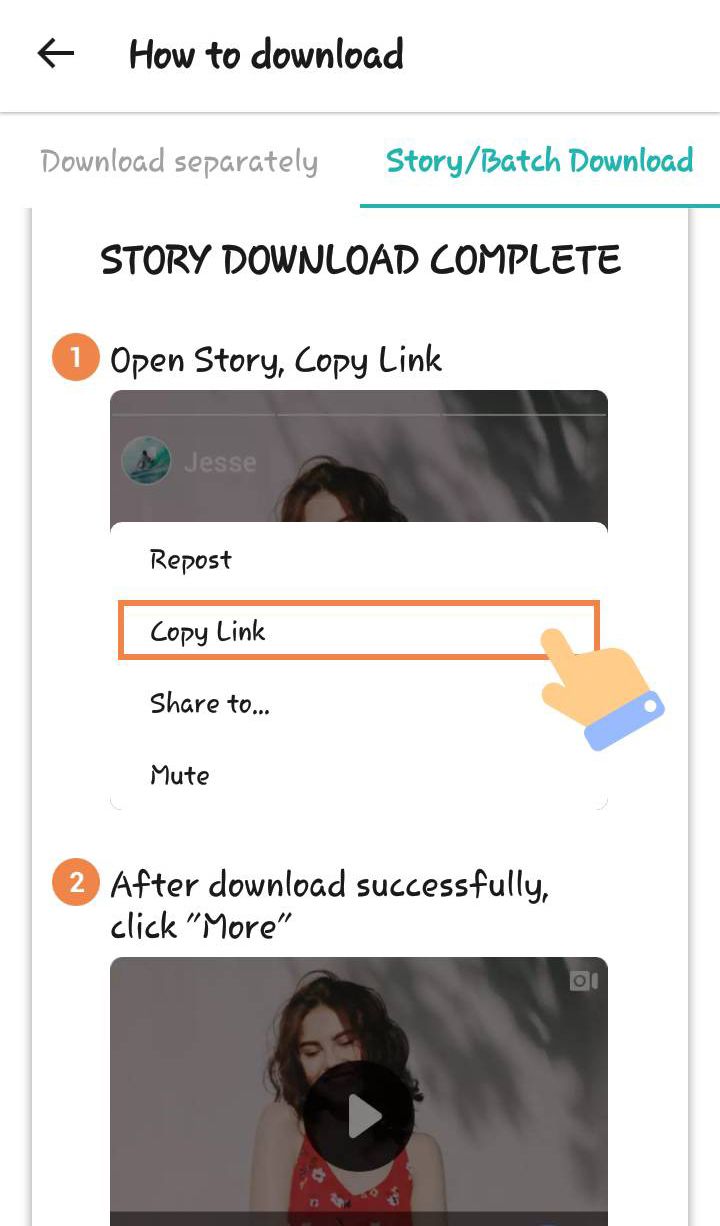
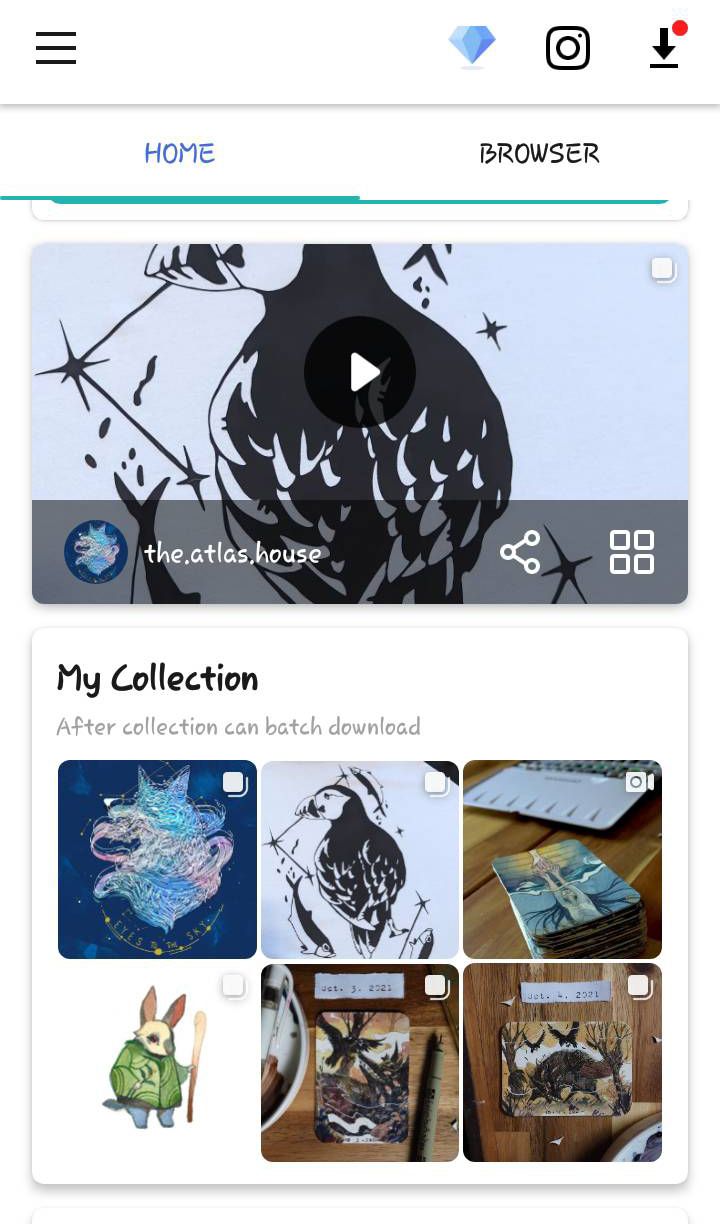
پس از ورود به حساب کاربری اینستاگرام خود، Video Downloader برای اینستاگرام نحوه بارگیری یا دانلود انبوه استوری ها را قبل از درخواست مجوز در دستگاهتان، به طور خلاصه به شما ارائه می دهد. از اینجا، به برگههای صفحه اصلی و مرورگر دسترسی دارید تا بتوانید Stories را دریافت کنید.
قبل از ادامه دانلود از طریق هر یک از روشها، از شما خواسته میشود به حساب اینستاگرام خود وارد شوید. برای حفظ حریم خصوصی خود، فقط از طریق سایت رسمی اینستاگرام وارد سیستم خواهید شد.
هنگامی که در ابتدا از طریق یک پیوند بارگیری میکنید، یک آگهی از شما خواسته میشود که پس از آن دانلودهای شما را تا شش ساعت آینده بدون آگهی نگه میدارد. در حالی که این کار شما را از تبلیغات آزاد می کند، در حالی که مستقیماً از پیوندهای چسبانده شده دانلود می کنید، همچنان تبلیغات متناوب را در بقیه برنامه تجربه خواهید کرد.
برای کسانی که به دنبال طفره رفتن از تبلیغات مزاحم و دسترسی به ویژگی های بیشتر هستند، این برنامه هزینه دسترسی هفتگی، ماهانه یا مادام العمر را ارائه می دهد. با این حال، شما همچنین باید عملکرد مداوم این موارد را نسبت به تغییرات مداوم اینستاگرام بسنجید.
پس از ورود به سیستم، تب Home به طور خودکار یک پست مجموعه پیشنهادی ایجاد می کند. هنگام استفاده از اینها، یک شمارنده محدودیت دانلود وجود دارد که می توان آن را از طریق تبلیغات ویدیویی اضافی افزایش داد.
بعد از اینکه برای اولین بار با Video Downloader برای اینستاگرام دانلود کردید، چند گزینه مختلف وجود دارد. دانلودهای فایل شما، چه مستقیم و چه از طریق مرورگر درون برنامه ای، با گزینه ای برای استخراج صدا از ویدئو، ارسال مجدد، اشتراک گذاری، کپی متن یا حذف فایل در لیست دانلود شما ذخیره می شود.
اگر نمیخواهید از طریق آن روش با آنها تعامل داشته باشید، میتوانید از طریق گالری پیشفرض گوشی خود نیز به آنها دسترسی داشته باشید.
دانلود: Video Downloader برای اینستاگرام برای اندروید (رایگان، گزینه های برتر موجود)
5. از Story Saver for Me در iOS استفاده کنید
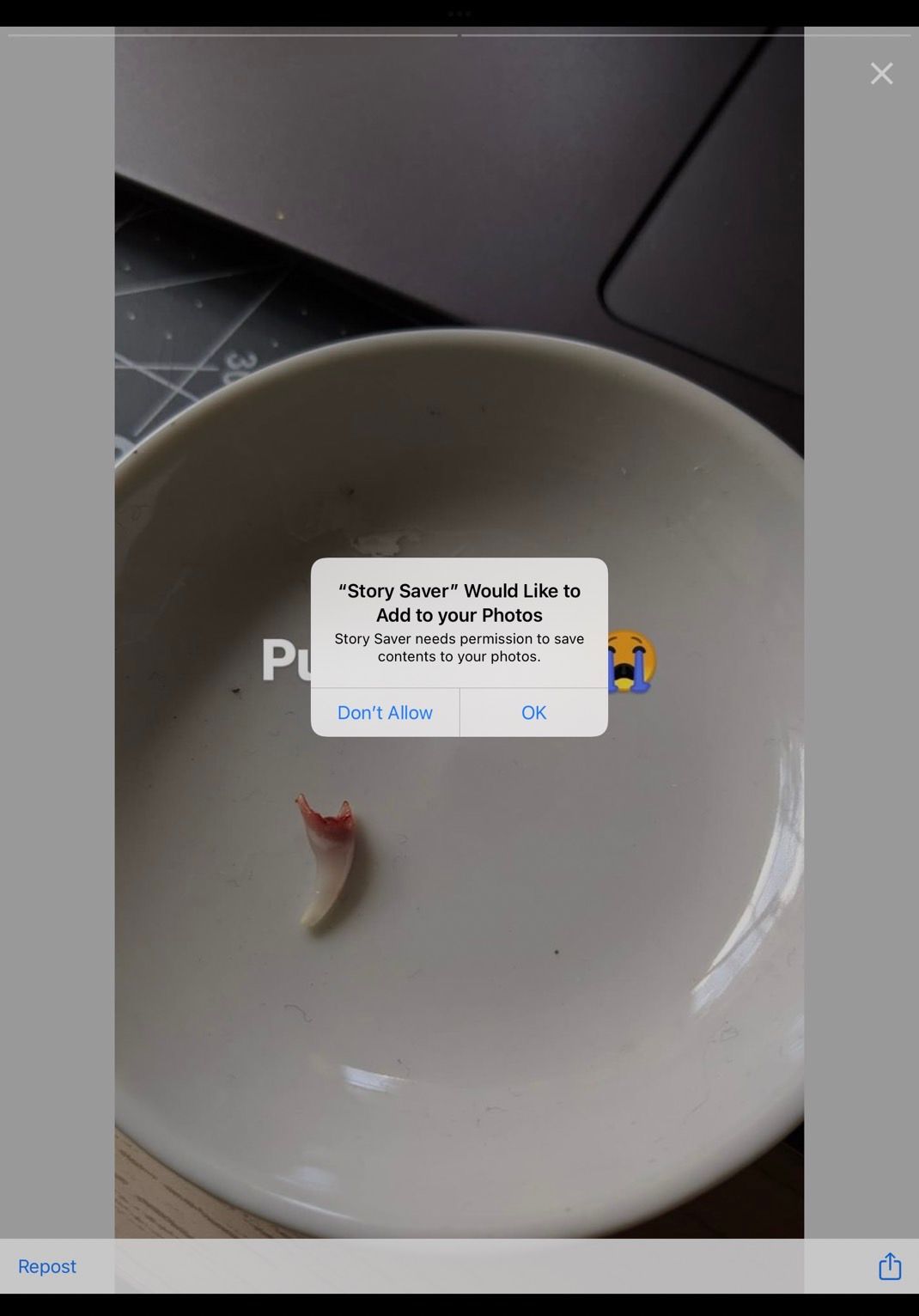
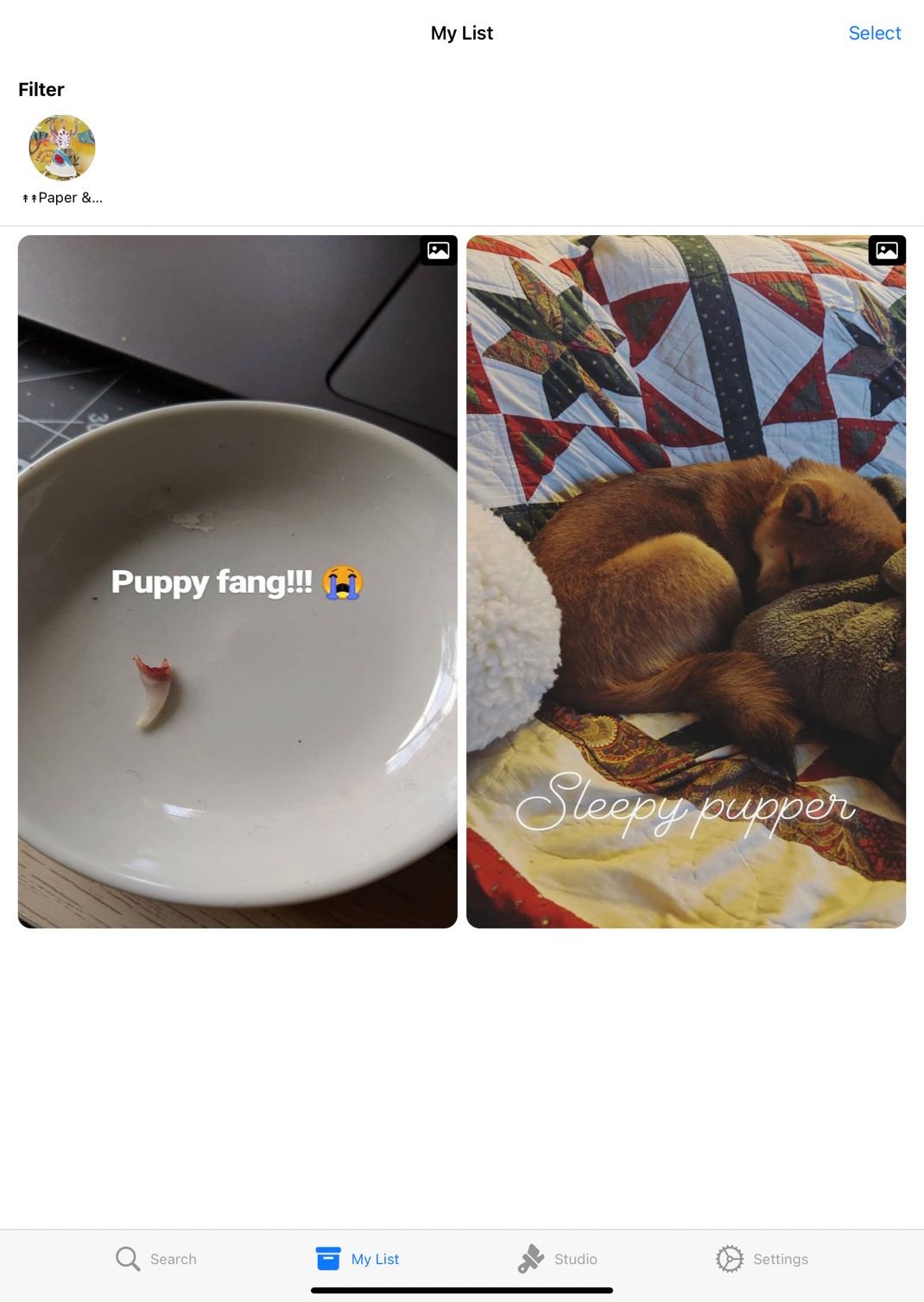
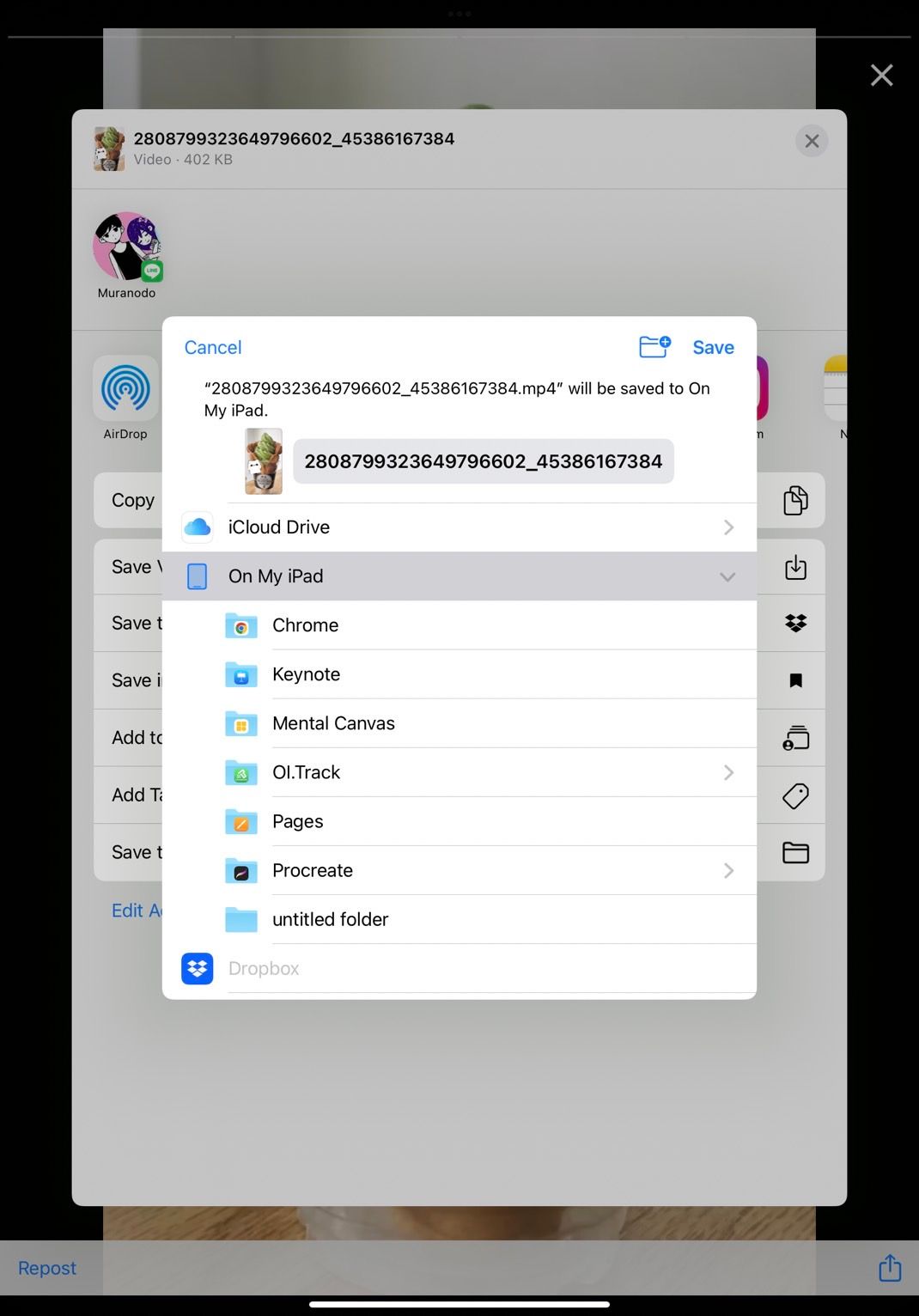
برخلاف Video Downloader برای اینستاگرام در اندروید، Story Saver for Me در iOS به شما امکان میدهد بدون ورود به اینستاگرام استوریها را مشاهده و دانلود کنید. اگر حسابی روی خصوصی تنظیم شده باشد، نمیتوانید برای دانلود Stories از آن عبور کنید. همچنان می توانید به صورت ناشناس در نمایه های عمومی مرور کنید. برای شروع جستجوی حسابها، روی تب Search ضربه بزنید و یک نام کاربری وارد کنید.
Live Stories به طور خودکار در اولین تب با گزینه ای برای مشاهده پست های مجموعه حساب ظاهر می شود. از اینجا، روی یک پست استوری ضربه بزنید تا آن را نشان دهید. از اینجا، افزودن به لیست را برای استوری اینستاگرامی که میخواهید دانلود کنید، انتخاب کنید.
پس از رفتن به برگه فهرست من، میتوانید روی نماد پایین سمت راست ضربه بزنید تا گزینه ذخیره عکس یا ویدیوی خود با روشهای مختلف ظاهر شود. همچنین میتوانید استوری ذخیرهشده را مستقیماً با سایر برنامهها، مانند برنامههای پیامرسانی به اشتراک بگذارید.
دانلود: Instant Story Saver for Me برای iOS (رایگان)
6. فقط از یک دوربین استفاده کنید
اگر برای ذخیره چیزی از استوری اینستاگرام عجله دارید اما نمی خواهید از برنامه های شخص ثالث استفاده کنید، فقط از هر دستگاه دیگری که با دوربین دارید استفاده کنید و با استوری اینستاگرام از گوشی خود عکس بگیرید. کیفیت عالی نخواهد بود، اما کار را انجام می دهد. همچنین، فقط باید از برنامه اینستاگرام اسکرین شات بگیرید.
اگر داستان عمومی است و فقط میخواهید چیزی را برای بعد ذخیره کنید (مانند توصیه رستوران)، اسکرینشات را بگیرید و نگران نباشید که ممکن است به شخص دیگر اطلاع داده شود.
همیشه از قطب نمای اخلاقی خود استفاده کنید
علیرغم وجود دلایل واقعی برای ذخیره استوری اینستاگرام، نباید از این پوشش ناشناس برای اعمال شیطانی استفاده کنید. به عبارت دیگر، دنباله دار یا خزنده نباشید. انگیزه های مشکوک یکی از دلایلی است که اینستاگرام تلاش می کند تا اگر از استوری اینستاگرام شخصی عکس بگیرید.
به طور کلی، گرفتن اسکرین شات از آنچه در اینستاگرام نیاز دارید، اگر مسئولانه این کار را انجام دهید، جای نگرانی نیست. ایجاد این عادت می تواند هم به عنوان یادآوری و هم به عنوان بیمه اضافی برای اطلاعات حیاتی باشد. بعلاوه، با حالت Vanish در اینستاگرام، در صورتی که فراموش کنید این ویژگی را غیرفعال کنید، گرفتن اسکرین شات از اطلاعات لحظه ای می تواند مفید باشد.